Vuoi scrivere i tuoi appunti su Linux, allora ecco l'app open source Joplin per prendere appunti da installare su Ubuntu 22.04 Jammy JellyFish o Ubuntu 20.04 Focal Fossa.
Joplin è un'applicazione open source comunemente considerata un'alternativa a Evernote. È una multipiattaforma, quindi disponibile per tutti i sistemi operativi più diffusi come Windows, macOS, inclusi Linux, Android e iOS. La sua interfaccia è intuitiva che consente agli utenti di creare note ed elenchi di cose da fare con pochi clic e organizzarli in diversi taccuini. È sviluppato da uno sviluppatore britannico Laurent Cozic, con licenza MIT.
Anche gli utenti Evernote esistenti possono facilmente adattare rapidamente l'App perché la sua struttura è simile ad essa. I formati di file di Joplin e i file Markdown possono anche importare i taccuini Evernote. JEX, RAW, JSON, Markdown e PDF sono disponibili come formati di esportazione.
Come Evernote, l'estensione web clipper è disponibile anche per Joplin sui negozi di estensioni Mozilla e Chome. Oltre a queste funzioni di base come le parole chiave, sono disponibili anche una funzione di ricerca abbastanza buona e una funzione di stampa. Supporta la sincronizzazione in file system/directory locali; sono inoltre disponibili vari servizi cloud tra cui Nextcloud, Dropbox, OneDrive, WebDAV o lo standard WebDAV del file system.
Una bella aggiunta è la crittografia end-to-end integrata, che Joplin può attivare opzionalmente per ogni client. L'applicazione utilizza metodi consolidati (AES-128, SHA-256), con crittografia e decrittografia sempre eseguite localmente sul rispettivo dispositivo. Quello che personalmente trovo un po' brutto è che gli hash e gli algoritmi di cifratura utilizzati non sono menzionati nella documentazione, per questo ho dovuto prima scorrere il codice sorgente collegato e cercare le voci pertinenti. Avrebbe potuto essere risolto meglio.
Puoi trovare maggiori informazioni e download delle versioni desktop inclusi gli smartphone su GitHub ,
Passaggi per installare Joplin Note prendendo app su Ubuntu 22.04 | 20.04
I comandi dati qui (data script nel primo metodo ) sarà lo stesso per altre distribuzioni Linux come Ubuntu, Linux Mint, Rocky Linux, AlmaLinux, Debian, Pop OS, MX Linux e altri...
#Uso dello script
1. Requisiti
• Ubuntu Linux
• Un utente sudo non root
• Connessione Internet
2. Aggiornamento APT
La prima cosa da cui dovremmo iniziare è aggiornare il comando di aggiornamento del sistema. Questo aggiornerà il repository di sistema e aggiornerà i pacchetti installati.
sudo apt update -y
3. Script per installare Joplin su Ubuntu 22.04 | 20.04
Bene, il pacchetto per installare l'app Joplin per prendere appunti non è disponibile tramite il repository di sistema predefinito di Ubuntu Linux. Pertanto, dobbiamo scaricare e installare manualmente il binario Joplin. Tuttavia, per semplificare le cose, gli sviluppatori di questo software offrono uno script, ecco quello da eseguire:
sudo wget -O - https://raw.githubusercontent.com/laurent22/joplin/dev/Joplin_install_and_update.sh | bash
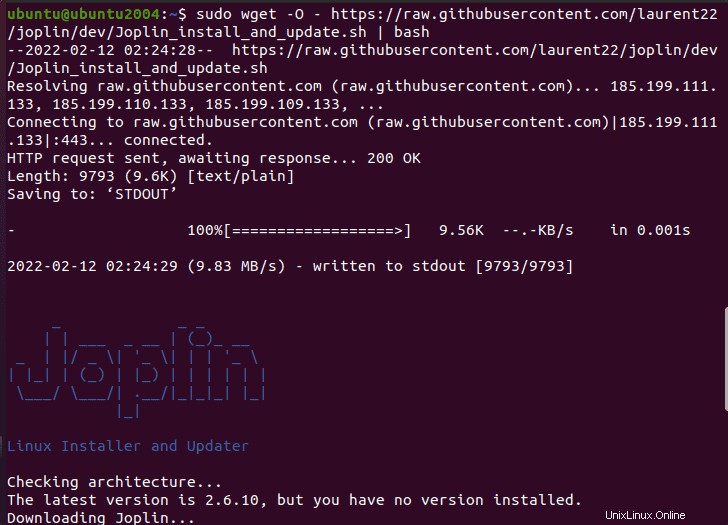
4. Esegui Joplin su Linux
Mentre esegui lo script, in pochi secondi Joplin sarà sul tuo sistema. Una volta fatto, vai su Application Launcher e cerca questa app open source per prendere appunti.
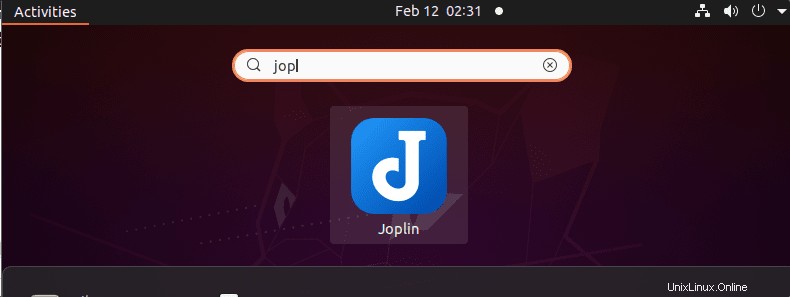
5. Interfaccia dell'applicazione
Infine, avrai l'app open source per prendere appunti sul tuo Linux con un'interfaccia intuitiva per scrivere e archiviare il tuo lavoro importante e importante nelle tue parole.
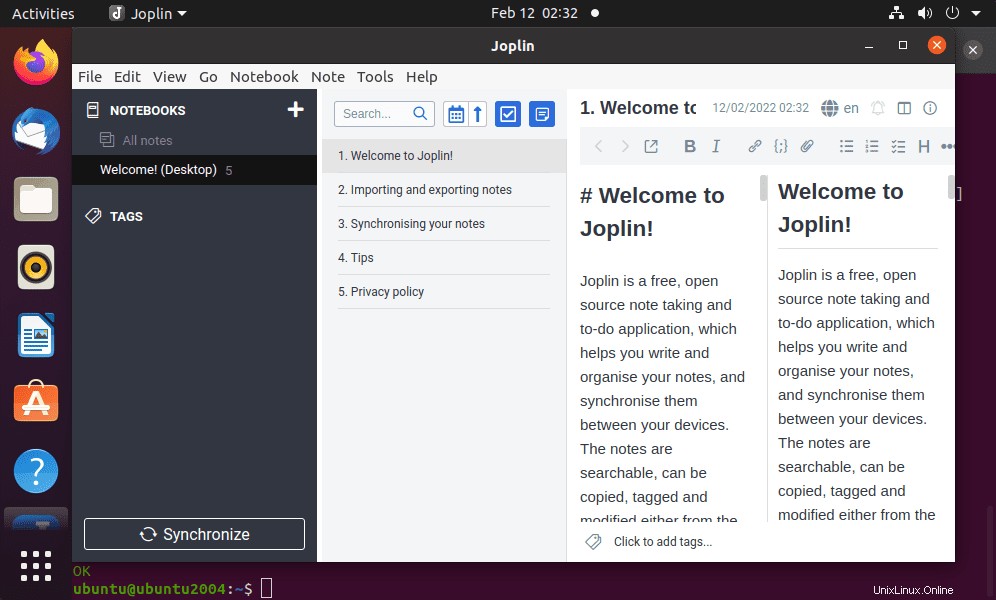
6. Come rimuovere completamente Joplin da Linux
Joplin non è stato installato utilizzando il gestore di pacchetti APT, quindi non possiamo rimuoverlo come qualsiasi altra applicazione Linux. Tuttavia, è piuttosto semplice e diretto, basta eliminare la sua icona e il file eseguibile e il gioco è fatto.
sudo rm -r ~/.joplin sudo rm -r ~/.config/joplin-desktop sudo rm ~/.local/share/applications/appimagekit-joplin.desktop
#2° modo utilizzando Flatpak
7. Installa FlatPak su Ubuntu 22.04 | 20.04
Un altro modo per ottenere Joplin è FlatPak, se lo hai già salta questo passaggio, mentre gli altri utenti possono eseguire i comandi forniti
sudo apt install flatpak -y
sudo apt install gnome-software-plugin-flatpakAbilita repository Flatpak:
sudo flatpak remote-add --if-not-exists flathub https://flathub.org/repo/flathub.flatpakrepoNota:se hai il seguente errore:
Impossibile caricare uri https://flathub.org/repo/flathub.flatpakrepo:certificato TLS non accettabileQuindi esegui quanto segue dopo aver aggiunto il repository Flatpak:
sudo apt install --reinstall ca-certificatesRiavvia il sistema: Dopo aver aggiunto il repository, riavvia il sistema o esci, per integrare correttamente Flatpak su Ubuntu Linux.
sudo reboot
8. Comando per configurare Joplin utilizzando Flatpak
Bene, ora tutto è pronto, abbiamo il nuovo gestore di pacchetti per ottenere facilmente gli ultimi pacchetti di Joplin da installare su Ubuntu 22.0 o 20.04. Esegui il comando dato:
sudo flatpak install net.cozic.joplin_desktop -y
Per rimuovere (facoltativo):
Se vuoi rimuovere l'installazione dell'applicazione usando Flatpak, esegui il comando dato;
sudo flatpak remove net.cozic.joplin_desktop -y